腾讯手游助手不卡顿设置教程 腾讯手游助手如何优化不卡顿
更新时间:2023-11-06 14:43:32作者:yang
腾讯手游助手不卡顿设置教程,在如今的移动游戏市场中,腾讯手游助手已经成为了许多玩家的必备工具,有些玩家在使用腾讯手游助手时可能会遇到卡顿的问题,影响游戏体验。为了解决这个问题,腾讯手游助手推出了一系列的优化设置,帮助玩家解决卡顿的困扰,提升游戏的流畅度。本文将为大家介绍腾讯手游助手的不卡顿设置教程,让您轻松享受流畅无卡顿的游戏体验。
具体方法:
1、首先打开进入腾讯手游助手中,然后点击右上方的“菜单”。
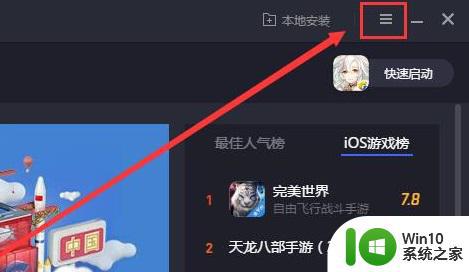
2、在打开的菜单中,选择“设置中心”。
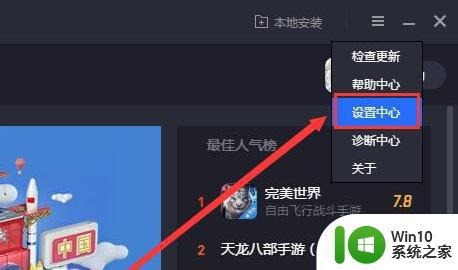
3、然后且换到“引擎设置”,进行如下设置。
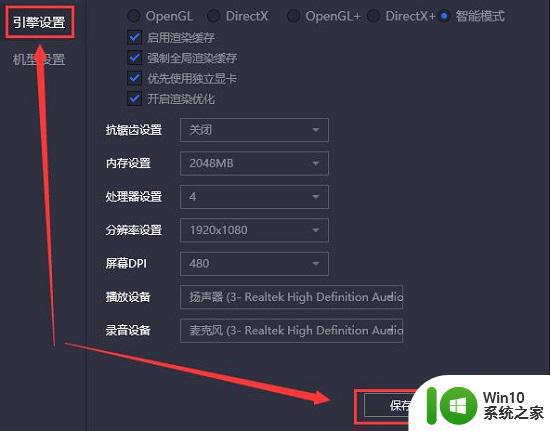
画面渲染模式:智能模式
将“启用渲染缓存—强制全局渲染缓存—优先使用独立显卡—开启渲染优化”,全部勾选。
抗锯齿设置:关闭
内存设置:2048MB
处理器设置:4
分辨率设置:1920x1080
屏幕DPI:480
4、设置完成后,点击保存,并重启模拟器,就行了。
以上就是关于腾讯手游助手不卡顿设置教程的全部内容,如果您遇到相同的问题,可以按照小编的方法来解决。
- 上一篇: 苹果电脑如何复制粘贴 苹果电脑复制粘贴快捷键
- 下一篇: 怎么把视频放到u盘里 U盘怎么存储视频文件
腾讯手游助手不卡顿设置教程 腾讯手游助手如何优化不卡顿相关教程
- 腾讯手游助手玩吃鸡卡顿修复教程 腾讯手游助手玩吃鸡卡顿原因分析
- 腾讯手游助手玩和平精英卡顿如何处理 腾讯手游助手玩和平精英卡怎么解决卡顿问题
- 腾讯手游助手设置技巧和建议 如何优化腾讯手游助手的最佳设置方法
- 腾讯手游助手王者荣耀按键设置教程 如何在腾讯手游助手中设置王者荣耀键位
- 腾讯手游模拟器王者荣耀键位设置方法 腾讯手游助手王者荣耀键位设置教程
- 腾讯手游助手提示虚拟内存不足怎么办 腾讯手游助手提示虚拟内存不足解决方法
- 腾讯手游助手全屏后怎么退出 腾讯手游如何取消全屏
- 为什么腾讯手游助手和平精英进不去 腾讯手游助手和平精英登录问题解决方法
- 电脑腾讯手游助手为什么下载不了游戏 腾讯手游助手下载游戏失败怎么解决
- 腾讯手游助手和平精英闪退怎么办 腾讯手游助手和平精英闪退原因分析
- 腾讯手游助手定位无效解决方法 腾讯手游助手王者荣耀定位无法进入怎么办
- 腾讯手游助手下载路径在哪里 怎样查找腾讯手游助手的下载路径
- U盘装机提示Error 15:File Not Found怎么解决 U盘装机Error 15怎么解决
- 无线网络手机能连上电脑连不上怎么办 无线网络手机连接电脑失败怎么解决
- 酷我音乐电脑版怎么取消边听歌变缓存 酷我音乐电脑版取消边听歌功能步骤
- 设置电脑ip提示出现了一个意外怎么解决 电脑IP设置出现意外怎么办
电脑教程推荐
- 1 w8系统运行程序提示msg:xxxx.exe–无法找到入口的解决方法 w8系统无法找到入口程序解决方法
- 2 雷电模拟器游戏中心打不开一直加载中怎么解决 雷电模拟器游戏中心无法打开怎么办
- 3 如何使用disk genius调整分区大小c盘 Disk Genius如何调整C盘分区大小
- 4 清除xp系统操作记录保护隐私安全的方法 如何清除Windows XP系统中的操作记录以保护隐私安全
- 5 u盘需要提供管理员权限才能复制到文件夹怎么办 u盘复制文件夹需要管理员权限
- 6 华硕P8H61-M PLUS主板bios设置u盘启动的步骤图解 华硕P8H61-M PLUS主板bios设置u盘启动方法步骤图解
- 7 无法打开这个应用请与你的系统管理员联系怎么办 应用打不开怎么处理
- 8 华擎主板设置bios的方法 华擎主板bios设置教程
- 9 笔记本无法正常启动您的电脑oxc0000001修复方法 笔记本电脑启动错误oxc0000001解决方法
- 10 U盘盘符不显示时打开U盘的技巧 U盘插入电脑后没反应怎么办
win10系统推荐
- 1 番茄家园ghost win10 32位官方最新版下载v2023.12
- 2 萝卜家园ghost win10 32位安装稳定版下载v2023.12
- 3 电脑公司ghost win10 64位专业免激活版v2023.12
- 4 番茄家园ghost win10 32位旗舰破解版v2023.12
- 5 索尼笔记本ghost win10 64位原版正式版v2023.12
- 6 系统之家ghost win10 64位u盘家庭版v2023.12
- 7 电脑公司ghost win10 64位官方破解版v2023.12
- 8 系统之家windows10 64位原版安装版v2023.12
- 9 深度技术ghost win10 64位极速稳定版v2023.12
- 10 雨林木风ghost win10 64位专业旗舰版v2023.12